windows10怎么弄ie浏览器 win10如何找回IE浏览器
更新时间:2023-11-24 16:02:40作者:xiaoliu
windows10怎么弄ie浏览器,随着Windows 10操作系统的推出,许多用户在使用时发现IE浏览器不再默认安装,对于某些用户来说,IE浏览器仍然是他们日常上网的首选工具,因此如何找回IE浏览器成为了一个备受关注的问题。在本文中我们将介绍如何在Windows 10系统中找回IE浏览器,并提供详细的操作步骤,帮助用户快速恢复使用IE浏览器的功能。无论您是对IE浏览器有特殊需求,还是对Windows 10系统中的浏览器选项感到好奇,本文都将为您提供实用的指导和建议。
方法如下:
1.首先桌面找到“我的电脑”打开进入。
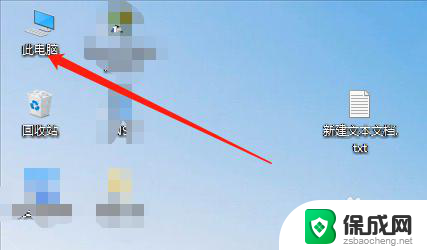
2.然后打开系统盘“:C”。
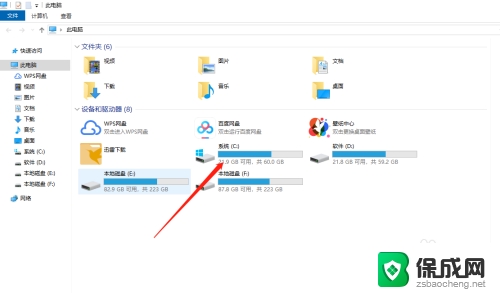
3.找到并打开文件夹“Program Files(X86)”。
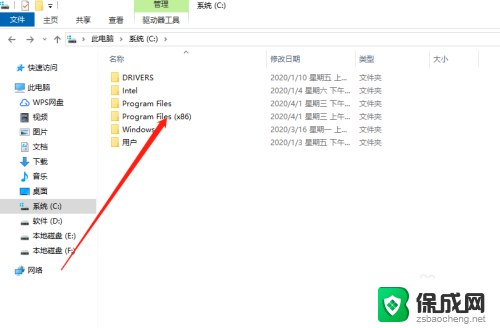
4.在“Program Files(X86)”文件夹下找到“Internet Explorer”。
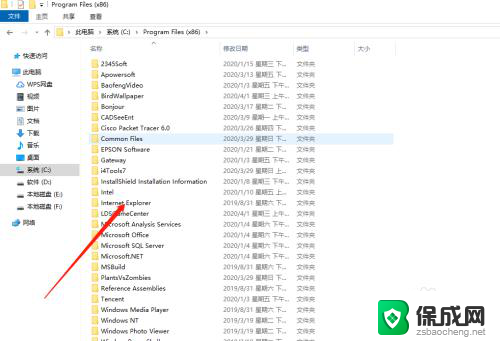
5.运行“iexplore.exe”即打开IE浏览器。
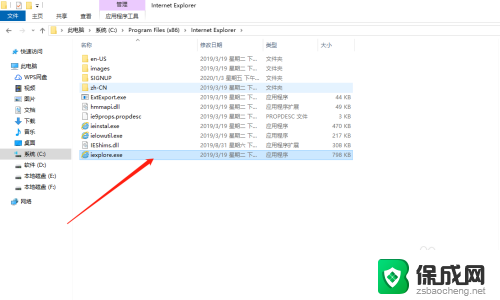
6.点击“iexplore.exe”程序右键,将其发送至桌面,以便后期长期使用。
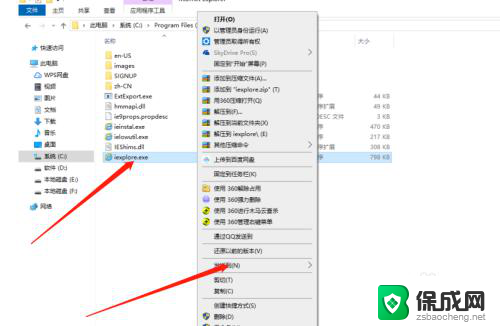
7.可以拖动图标至任务栏。
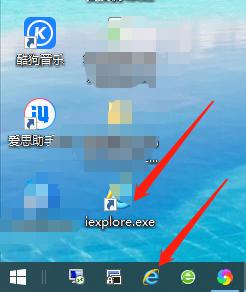
这就是关于如何在Windows 10上设置IE浏览器的全部内容,如果出现类似情况的用户,可以按照本文提供的方法来解决。
windows10怎么弄ie浏览器 win10如何找回IE浏览器相关教程
-
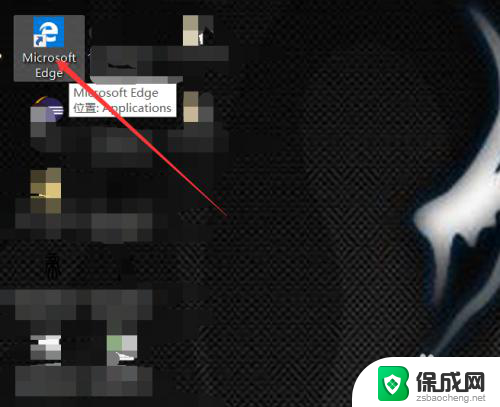 win10怎么查找ie浏览器 如何在win10中打开IE浏览器
win10怎么查找ie浏览器 如何在win10中打开IE浏览器2024-03-16
-
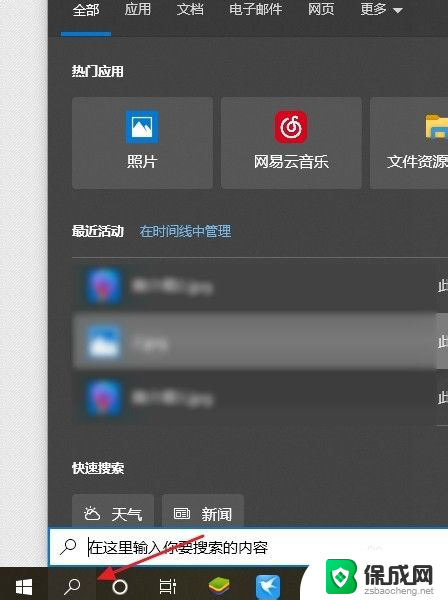 win10自带ie浏览器在哪 win10系统中IE浏览器的快捷方式在哪里
win10自带ie浏览器在哪 win10系统中IE浏览器的快捷方式在哪里2023-11-09
-
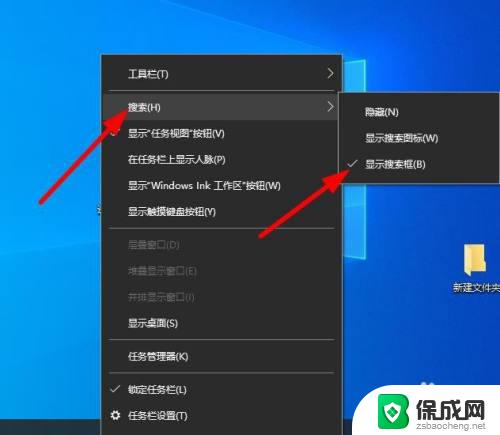 win10系统有ie浏览器么 win10系统自带的ie浏览器怎么使用
win10系统有ie浏览器么 win10系统自带的ie浏览器怎么使用2023-10-09
-
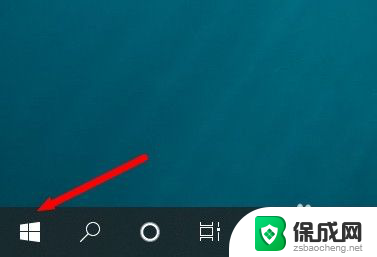 win10可以下载ie浏览器吗 Win10系统如何打开IE浏览器
win10可以下载ie浏览器吗 Win10系统如何打开IE浏览器2024-02-09
-
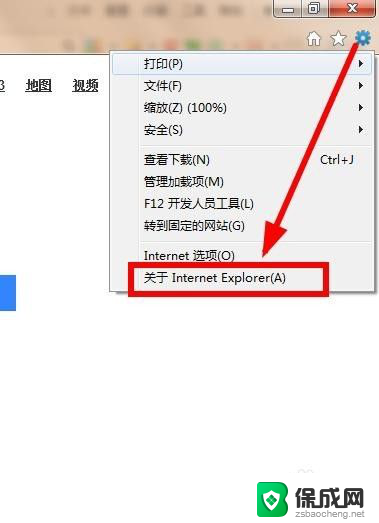 win10怎么更新ie浏览器版本 IE浏览器升级方法
win10怎么更新ie浏览器版本 IE浏览器升级方法2023-12-06
-
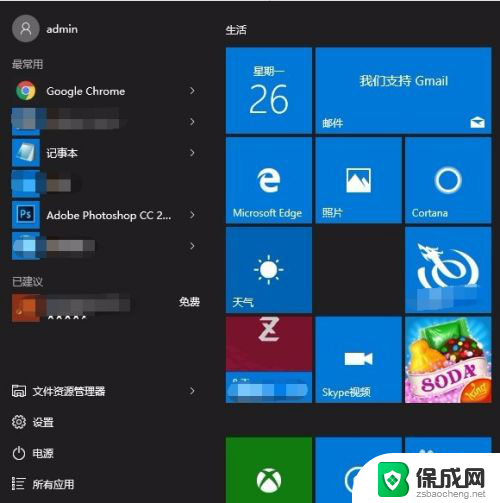 怎么在win10打开ie浏览器 win10 IE浏览器在哪里打开设置
怎么在win10打开ie浏览器 win10 IE浏览器在哪里打开设置2023-11-12
- win10怎样使用ie浏览器 Win10系统IE浏览器使用方法
- win10里ie浏览器在哪 Win10系统IE浏览器在哪个文件夹
- ie浏览器32位的怎么找 Windows10中怎么设置默认使用32位IE浏览器
- win10恢复ie11浏览器 IE浏览器崩溃怎么恢复
- w10如何关闭杀毒 Windows10系统如何关闭自带杀毒软件
- 怎样查看windows激活状态 win10系统激活状态查看步骤
- win10鼠标单击变双击了 win10系统鼠标单击变双击原因
- window10驱动更新 笔记本电脑怎么查看和更新驱动
- 如何看windows是否激活 如何确认Win10是否已激活
- win10 打印图片 Windows 10 照片打印技巧
win10系统教程推荐
- 1 怎样查看windows激活状态 win10系统激活状态查看步骤
- 2 如何看windows是否激活 如何确认Win10是否已激活
- 3 win10 打印图片 Windows 10 照片打印技巧
- 4 win7的打印机怎么共享给win10 WIN10无法连接WIN7共享打印机解决方法
- 5 windows重启桌面进程 怎么在win10系统中重启桌面
- 6 苹果笔记本win10开不了机 苹果电脑装Win10系统后黑屏无法开机怎么办
- 7 bose耳机连win10 bose耳机连接电脑方法
- 8 win10专业版激活错误代码:0xc004f074 win10教育版激活错误0×c004f074怎么办
- 9 win10如何建立远程桌面连接 win10系统如何进行远程桌面连接
- 10 win10怎么搜索控制面板 win10如何打开控制面板